原标题:手把手教你如何使用photoshop提取线稿
在服装设计的过程中,线稿的绘制是必不可少的,以往设计师们更多的手绘线稿,然而随着设计软件的兴起,用PHOTOSHOP就可轻松的提取线稿,省时省力。今天小编就为大家推荐一篇用PHOTOSHOP提取线稿的教程,虽不是专门针对服装来讲的,但只要掌握其中技巧,相信提取服装线稿也是so easy!

首先,我们先打开一张图片
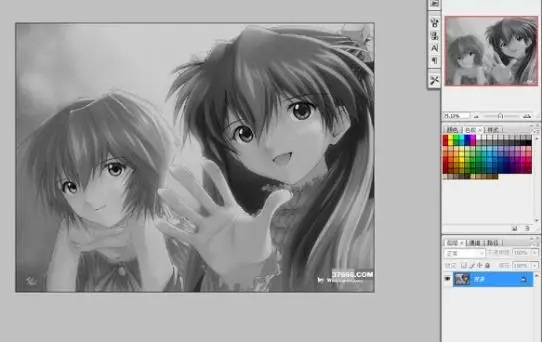
打开图片之后, 我们先把图像处理成黑白,点击菜单栏:图像-调整-黑白,快捷键:Alt+Shitf+Ctrl+B。
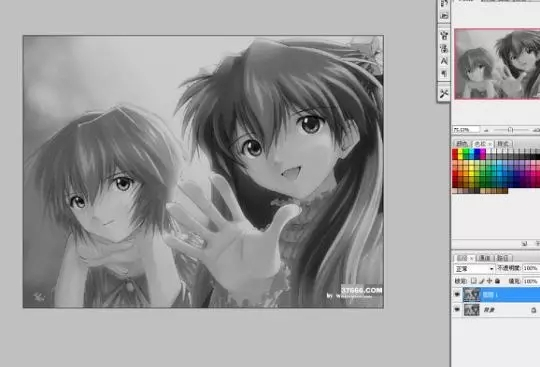
现在我们把这个图层复制一个,点击菜单栏:图层-复制图层-确定,快捷键:Ctrl+J。大家可以看左下角的图层面板。

对复制出来的图层执行"反向"处理,点击菜单栏: 图像 - 调整 - 反向,快捷键:Ctrl+I ,这样就类似与底片的效果了。再接着, 修改已经反向的图层的图层属性, 改为颜色减淡。
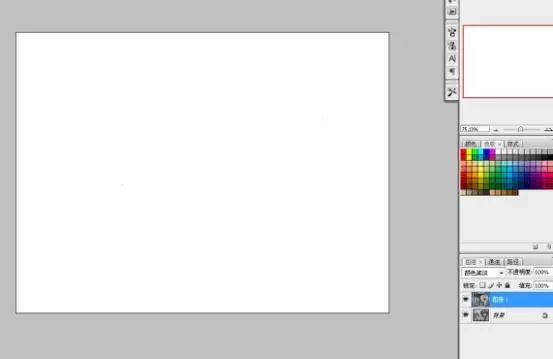
现在就是白白的一片了, 之后的那一步是很重要的, 因为他直接决定了线稿的精细度.
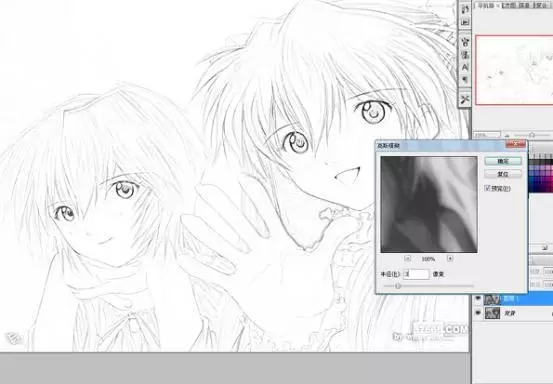
现在执行"高斯模糊",点击菜单栏: 滤镜 - 模糊 - 高斯模糊。由于设置的参数不一样 ,所以我们得到的效果也是不一样的。

上图为3像素 ,这一副参数为4像素
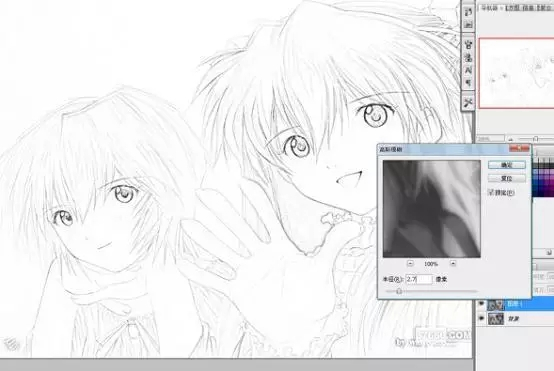
经过对比之后, 我选择了2.7像素
线稿就这样制成了,不过仍然会有一点麻麻的黑点在上边,我们可以用橡皮擦出。
有兴趣的朋友可以找件服装来试试看,也许就提取成功了呢?
喜欢的朋友们可以给小编点赞收藏鼓励一下,你也可以在评论区留下你的想要学习的教程,我会从中选出下次更新的内容哦。返回搜狐,查看更多
责任编辑:





















 833
833











 被折叠的 条评论
为什么被折叠?
被折叠的 条评论
为什么被折叠?








